随着电脑技术的发展,Windows7系统成为众多电脑用户的首选操作系统。然而,对于一些初学者来说,安装Win7系统可能会遇到一些问题。本文将为大家提供一份详细的Win7系统安装教程,帮助用户轻松完成系统安装。
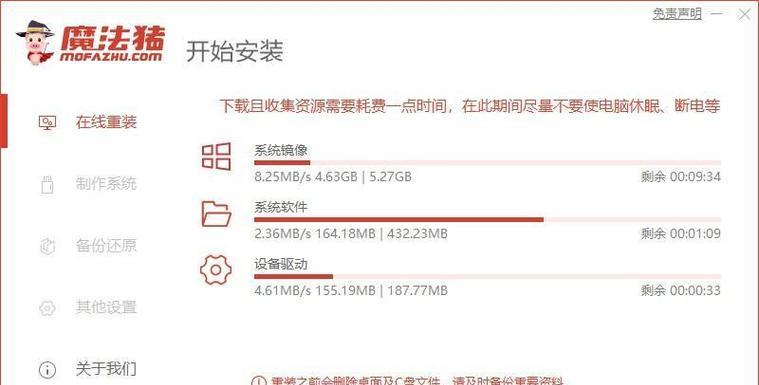
准备工作
1.确认系统要求
在开始安装之前,首先要确保计算机满足Windows7的最低硬件要求,比如CPU、内存和硬盘空间等。

2.备份重要数据
在安装过程中,可能需要重新格式化或分区硬盘,这可能会导致数据丢失。务必提前备份重要文件和数据。
制作启动盘
1.下载Windows7镜像文件
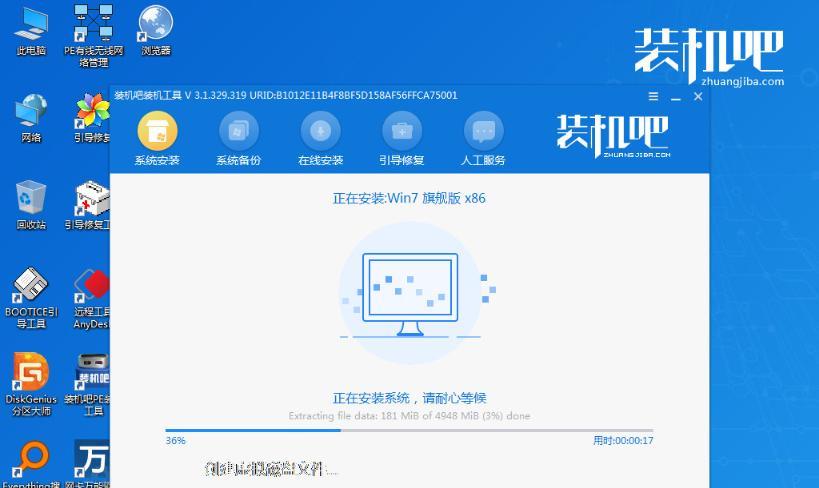
访问微软官方网站或其他可靠渠道下载合法的Windows7镜像文件,并确保其完整无损。
2.制作启动盘
使用专业的制作启动盘软件,将下载的Windows7镜像文件刻录到U盘或光盘中,以便在安装过程中引导计算机启动。
设置BIOS
1.进入BIOS
重启电脑,按下相应的快捷键(通常是F2、F8或Delete键)进入BIOS设置界面。
2.设置启动顺序
在BIOS设置界面中,将启动顺序设置为首选启动U盘或光盘,以便从制作好的启动盘中引导启动。
开始安装
1.引导安装
插入制作好的启动盘后,重新启动电脑。按照屏幕上的指示,选择从启动盘引导,并等待安装程序加载。
2.安装设置
在安装程序加载完成后,选择所需的语言、时间和货币格式等设置,并点击“下一步”按钮。
3.接受许可协议
仔细阅读Windows许可协议,并在同意协议内容后,点击“我同意”按钮继续安装。
4.选择安装类型
根据个人需求,选择进行“自定义”安装(适用于清空硬盘)或“升级”安装(适用于保留现有数据)。
5.确认分区和格式化
如果选择了自定义安装,在接下来的步骤中,需要确认分区和格式化硬盘的方式。注意,这将清空硬盘中的所有数据,请谨慎操作。
6.安装系统
选择安装Windows7系统的分区,并点击“下一步”按钮开始安装过程。安装过程可能需要一段时间,请耐心等待。
7.设置用户名和密码
在安装完成后,需要设置用户名和密码。确保设置一个易于记忆且安全的密码,以保护系统安全。
8.完成安装
根据屏幕上的指示,完成剩余的系统设置,如时区、网络连接和Windows更新等。
驱动和软件安装
1.更新驱动程序
通过访问计算机制造商的官方网站或使用驱动更新软件,下载和安装最新的硬件驱动程序,以确保系统正常运行。
2.安装常用软件
根据个人需求,安装常用软件如办公套件、浏览器和影音播放器等,以满足日常使用需求。
通过以上详细的Win7系统安装教程,相信大家已经了解到了安装Win7系统的主要步骤。在进行系统安装之前,务必做好准备工作,并按照教程中的步骤操作,以确保系统安装顺利进行。同时,在安装完成后,别忘了更新驱动程序和安装常用软件,以获得更好的系统使用体验。祝大家成功安装Win7系统!


